Tere! Ma tahtsin sinuga täna rääkida väliselt jäik draivid ja põhjused, miks välist kõvaketast ei tuvastata. Jah, täna on need seadmed kasutajate seas väga populaarsed. Ja see on üldiselt üsna arusaadav: väikesesse kasti mahub kuni 1-2 terabaiti teavet! Niisiis: kui olete ostnud uue välise kõvaketta, ühendate selle esimese asjana arvutiga, kuid paraku! - teie arvuti "ei näe" uut ühendust.
Ma räägin teile mitmest tegevusmeetodist.
Esimene viis.
- Minge menüüsse "Start", valige "Juhtpaneel".
- Järgmisena läheme vastavalt skeemile: "Süsteemi ja turbeseaded" - "Haldustööriistad" - "Arvutihaldus".
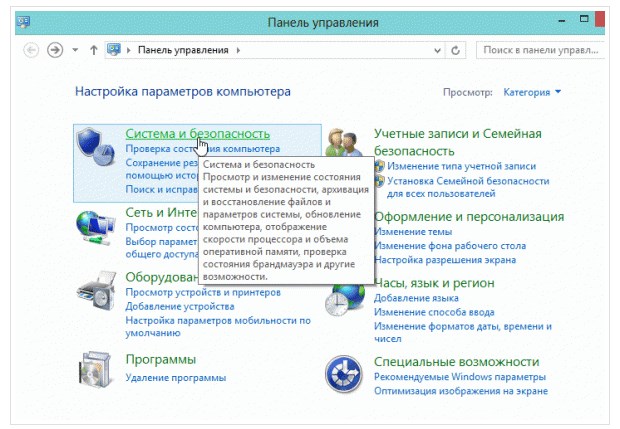
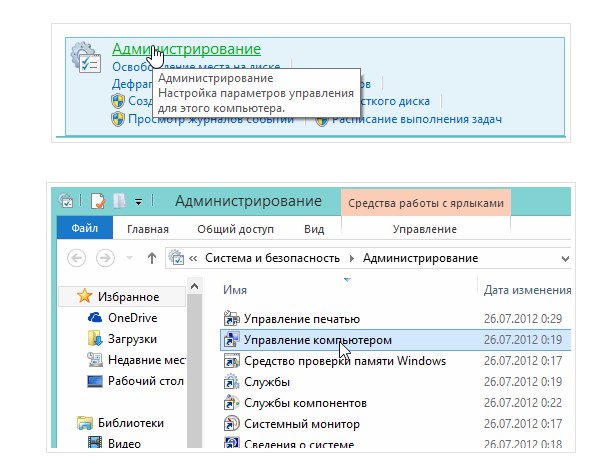
- Vaatame avaneva akna vasakus servas olevat veergu. Oleme huvitatud kettahalduse menüüst. Siin, lähme sellesse.
- Siin peaksid teie ees kuvama absoluutselt kõik arvuti kettad (ja ka välised). Tavaliselt ei tunne arvuti ühendatud välist draivi ära põhjusel, et sellel on vale täht. See tähendab, et peate lihtsalt muutma välise draivi nimetust ja arvuti suudab selle ära tunda.
- Klõpsake välist draivi paremklõps hiirega ja valige "Muuda draivi tähte". Valige täht, mida olemasolevate plaatide tähistuses ei kasutata.
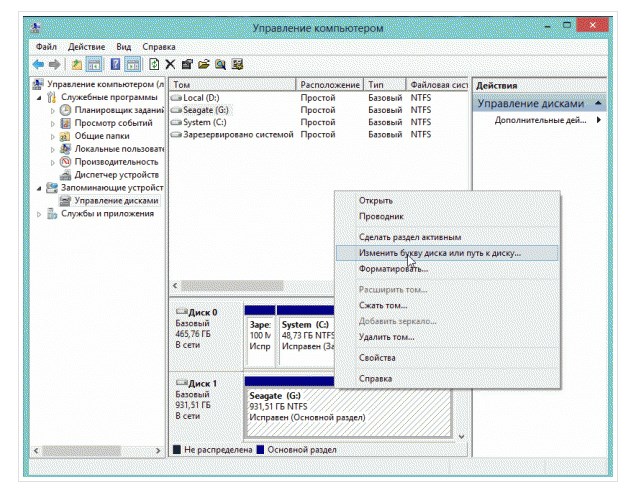
Teine viis
Veel üks põhjus, miks arvuti võib välist "ei märgata". kõvakettad on see, et see pole vormindatud. Seetõttu ei kuvata seda menüüs "Minu arvuti".
Sel juhul ei saa eelmise (esimese meetodi) korral draivitähte lihtsalt muuta, sest seda lihtsalt ei juhtu! Seejärel paremklõpsake väline kõva ketas ja valige "Loo lihtne köide ...".
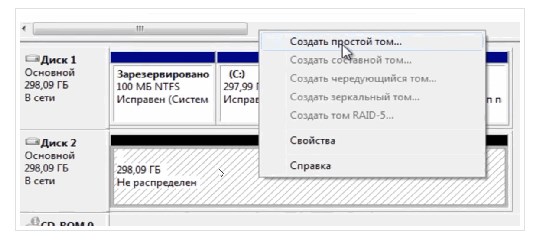
Kolmas viis
Kui teie uut välist kõvaketast ei kuvata ei menüüs "Minu arvuti" ega veerus "Kettahaldus" ja kui see on ühendatud teise arvuti või teleriga, töötab see hästi, siis on need draiverid.
- Kontrollime USB-pordi toimivust. See tähendab, et ühendage sellega mõni muu seade ja kontrollige, kas see töötab. Kui nutitelefon või mälupulk töötab, pole arvutiport süüdi ...
- Minge menüüsse "Start" ja seejärel "Juhtpaneel". Valige Süsteem ja turvalisus, seejärel Seadmehaldur.
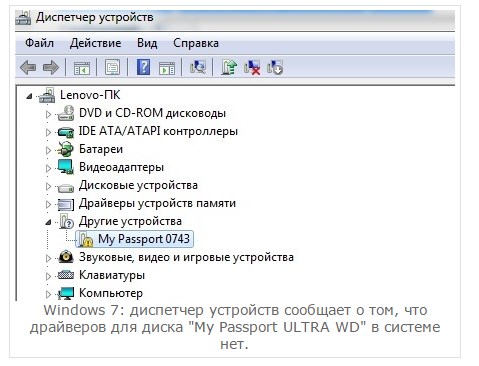
- Nagu näete ülaltoodud ekraanipildil, ei kuvata välist draivi arvutis, kuna süsteemil pole vajalikke draivereid. Siin saate selle probleemi lahendamiseks kasutada ühte järgmistest meetoditest:
- Klõpsake käsul "Uuenda riistvara konfiguratsiooni" nuppu "Seadmehaldur". Reeglina peaks pärast klõpsamist installimine algama vajalikud draiverid automaatrežiimis.

- "Küttepuud" saate ise otsida, kasutades selleks spetsiaalsete programmide abi.
- Ja lõpuks saate operatsioonisüsteemi uuesti installida. Kuigi see meetod on minu arvates kõige parem valida siis, kui miski muu ei aita ...

Mida teha, kui vana välist kõvaketast ei tuvastata?
Siiani olen rääkinud tegevusmeetoditest, mis on seotud uute väliste draividega. Aga kuidas on lood vanade omanikega? See tähendab, et kõik oli korras, teie väline kõvaketas töötas ja ühel päeval keeldub arvuti seda tuvastamast ...
Kui eile kõvaketas, mis töötas hästi ilma nähtavad põhjusedühel mitte eriti ilusal hetkel lakkab töötamast, see on nagu katastroof. Meenutades sellele salvestatud teavet, hakkate järsku mõistma, et seal pole midagi väärtuslikku - kõik andmed on hindamatud. Tõsi, keegi märkas, et kui arvuti välist kõvaketast ei näe, siis on see nagu maailmalõpp. Kuigi mitte alati pole kõik nii taunitav.
Peaasi, et mitte provokatsioonidele alluda, vaid hoolikalt mõelda, miks väline kõvaketas ei tööta? Mis täpselt on sellest ajast muutunud viimane jooks? Õiged vastused neile küsimustele võimaldavad peaaegu pooltel juhtudel vedaja töövõime iseseisvalt taastada. Järgmisena räägime peamistest põhjustest, miks arvuti
Võib-olla pidi iga inimene oma elus vähemalt korra sattuma olukorda, kui keeruline mehhanism lakkas töötamast silmapaistmatu osa ebaõnnestumise tõttu. See saatus ei läinud mööda nii välistest kui ka sisemistest kõvaketastest. USB-kõvakettad on praegu populaarsed, kuid neid on ka SATA liides, mis on palju kiiremad kui esimesed. Iga väline kõvaketas on arvutiga ühendatud vastava pordi pistiku kaudu. Siin peitub üks banaalsemaid põhjuseid, miks arvuti välist kõvaketast ei näe. USB-pistikuid on kahte tüüpi: üks on joodetud emaplaat ja väljund tagakülg süsteemiplokk, samas kui teised on paigaldatud korpusesse, mille väljund on kuni esipaneel. Ilmselt ühendab enamik kasutajaid kõvaketta kõige ligipääsetavamate pistikutega, see tähendab korpuse esipaneelil. Ja kuna vaid vähestel on arvuti töökindlasse korpusesse ehitatud, siis ei tasu selle üle imestada Hiina tootjad salvestatud ühenduselementidele. Näiteks ei pruugi liugkontaktid olla piisavalt vedruga koormatud, nende pindala on raha säästmiseks vähendatud või kasutatud materjalid võivad olla liiga kulumiskindlad. Sellest järeldub, et mõnikord, ühendades kõvaketta liidese juhtme pordiga, ei näe see välist kõvaketast. Probleem on konnektori tihvtides. Saate selle lahendada kahel viisil:
- ühendage emaplaadi portidega;
- osta kvaliteeti USB pikenduskaabel See on odavam kui korpuse vahetamine.
Järgmine põhjus- Toitumise puudumine. USB standard 2 eeldab maksimaalseks vooluks 500mA pordi kohta. Nii et kui liiga palju on ühendatud USB-seadmed, siis ei pruugi kõvakettal töötamiseks piisavalt jõudu olla. Lahendus: eemaldame kõik üleliigsed (veebikaamerad, USB-modemid jne) või ostame toiteallikaga jaoturi. Lisaks on esipaneeli pistikud ühendatud emaplaadiga peenikeste juhtmetega, millel on ka oma pingelang. Tasub meeles pidada, et need pistikud sobivad eelkõige vähese energiatarbega seadmetele (mälupulgad, telefonid).
Kui kõvaketas ikka ei tööta, peate kontrollima BIOS-i sätteid: kas USB-pordid on selles keelatud. "Taskut" (mobilrack) kasutavate seadmete puhul on kasulik kontrollida sisemiste kaablite ja pistikute seisukorda - võib-olla on see põhjus.
Siis tuleb uskuda tarkvara osa arvuti. Kuigi välised kõvakettad on loodud töötama "karbist välja" tavaliselt ilma, et see oleks vajalik spetsiaalsed draiverid kiibistiku tarkvarapakett tuleb aga süsteemi installida. See on eriti oluline varasemate põlvkondade jaoks Windows Vista. Samuti võib tekkida konflikt ühendatud seadmete konfiguratsioonis, sellises olukorras ei saa arvuti sageli täielikult käivitada.
Muidugi on kõvaketta enda sisemine rike võimalik. Seda pole kaugeltki alati võimalik iseseisvalt taastada, seega peate välja selgitama, kus on lähim teeninduskeskus.
Väline kõvakettad(kaasaskantav HDD) muutuvad iga päevaga üha populaarsemaks. See on arusaadav, tohutul hulgal mälu ja suhteliselt väike suurus- need on selliste seadmete peamised eelised. Ja arvutiga ühendamisel ei erine need tavalisest mälupulgalt.
Kuid kõik pole alati nii hea ja imeline. Sageli kasutajad eemaldatavad USB-draivid seistes silmitsi ühe väga olulise probleemiga: ei ole defineeritud HDD! See tähendab, et kasutaja ühendab seadme arvutiga, kuid midagi ei juhtu, arvuti lihtsalt ei näe seda. Ja sellel võib olla mitu põhjust, kaaluge kõige levinumat.
Esiteks määratleme, milles probleem seisneb.
Kõvakettal või arvutis endas. Muidugi, esimene asi, mida proovida, on ühendada draiv teise USB-pordi kaudu. Mõnikord aitab. 😉
Kui võimalik, proovige ühendada kaasaskantav kõvaketas teise arvutiga. Kui ketas tuvastatakse, on ilmne, et probleem on teie arvutis.
Alustame kõige lihtsamast:
1)
Kontrollime autojuht eemaldatav ketas. Selleks peate minema aadressile seadmehaldus. Kui teil on operatsioon Windowsi süsteem 8, siis on see otsingu kaudu hõlpsasti leitav. Või
Alusta →
Kontrollpaneel →
Varustus ja heli →
seadmehaldus.
Valige dispetšeris üksus Kettaseadmed ja leidke oma ketas. Paremklõpsake ja valige "Uuenda draiverit". Võite proovida draiveri desinstallida, arvuti taaskäivitada ja uuesti installida.
2)
Järgmine põhjus on määratud vale täht väline draiv. Sellise probleemiga kokku puutudes ei määratud draivitähte üldse, pidin selle käsitsi määrama. See lahendatakse üsna lihtsalt. Liigume mööda järgmist rada:
Alusta →Kontrollpaneel →
süsteem ja ohutus →
Administreerimine →
Arvutihaldus.
Vali Kettahaldus ja leidke oma ketas. Paremklõpsake sellel ja klõpsake "Muuda draivitähte või sõiduteed..." Valige mis tahes tasuta kiri.

3) Juhul, kui arvuti keeldub määratlemast ja mälupulgad ja kõvakettad, peate kontrollima USB tugi V BIOS see võib olla keelatud. Õnneks ei juhtu seda sageli. Ja mitte iga kasutaja ise ei julge BIOS-is midagi konfigureerida. Kuid see on eraldi artikkel.
4) Teine võimalus on probleem toiteallikas arvuti. Kas arvutiga on ühendatud liiga palju riistvara või kui arvuti pole uus, on toiteplokk lihtsalt aegunud - mõlemal juhul ei saa see kettaga hakkama.
Mis siis, kui ketast teises arvutis ei tuvastata?
Võib-olla on probleem jälle toitumises. Kui ühendasite draivi pikenduskaabli kaudu, proovige seda teha otse, kasutades ostuga kaasas olnud USB-kaablit.

Kui draivil on teine pistik või oma toiteallikas, ühendage need.
Kuid mõnikord on probleem selles mehaanilised kahjustused kaasaskantav HDD. Seda valikut võib eeldada, kui kettale toite andmisel ei tee see iseloomulikke helisid. Seade lihtsalt ei tööta. Muidugi sisse sel juhul peate võtma ühendust teeninduskeskusega ja mitte mingil juhul proovige seda ise lahti võtta ja parandada. See võib halvasti lõppeda. 😉
Loodan, et see artikkel aitab teil lahendada tundmatu ketta probleemi. Edu! 🙂
Tere sõbrad, tänane artikkel pole minu ajaveebi jaoks väga levinud. Loon selle sissekande - enda jaoks tuleviku jaoks ja võib-olla mõnele teist - see teave, kuidas välist kõvaketast taastada, on samuti kasulik. Nad tõid mulle välise kõvaketta 3Q 500 Gb eest. Plaat ilma füüsiline kahju, juhe on hea, ühendamisel lamp põleb, aga arvuti seda ei näe. Mida teha???
Sain teada, millistel asjaoludel väline kõvaketas viimati korralikult töötas. Nagu hiljem selgus, töötas see kõvaketas viimati Macis faile ümber kirjutades, peale seda lõpetas selle lugemine teistes arvutites. Nagu ma aru saan, erinevuste tõttu failisüsteem Apple'i ettevõtte (Apple) ja teiste tootjate arvutite vahel, mõnel kõvakettad lõik ise lendab, st. köite nimi (nt F :).
Ärritava olukorra parandamiseks tuleb seda testida mittetöötava välise kõvakettaga. Ja kuhu need programmid testimiseks viia??? Uskuge või mitte, Bill Gates ja Microsoft, üllataval kombel, hoolitsesid selle eest Windows 7-s. Praegu töötan selle süsteemi kallal ja vastavalt sellele otsisin sellele lahendusi.
Millised on minu tegevused töövõime taastamiseks (taaselustamine) väline kõva ketas? Esiteks ühendasin kõvaketta oma netbookiga, kettal olev kullake süttis, salves oli see defineeritud välise Atapi Bridge seadmena, aga arvuti ei näe seda füüsilise kettana.
Paremklõpsake ikoonil minu arvuti -> juhtimine.
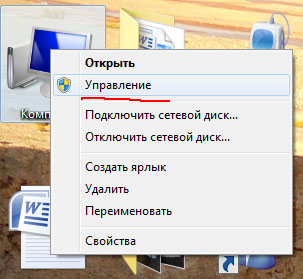
Arvuti juhtpaneel laadib, klõpsan kettahaldusel, siis ootan, kuni teave kõigi väliste ja sisemeedia teave minu arvutis.
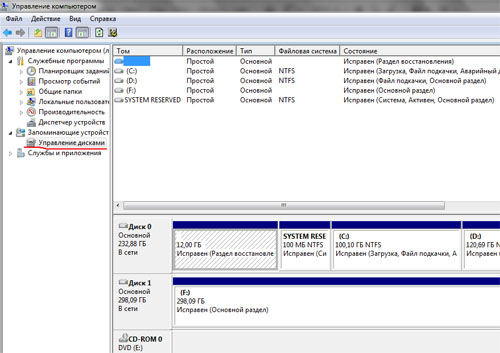
Nüüd on kõik väga lihtne, otsin oma 500 Gb kõvaketast nende seast, kes on otsustanud. Ja ma näen, et ketta maht pole sellel märgitud, klõpsan edasi pilt raske paremklõpsake ketast ja looge uus köide(F :). Vormindan oma ketta, arvestades, et eelnevat infot mul vaja ei läinud! Kõik ja ülesanne on lahendatud! Ja väline kõvaketas on taas töökorras.
Kui teil on vaja teavet salvestada, saate seda kasutada windowsi tööriistad 7 alustamiseks käivitage kettakontroll. Ma ei kirjelda iga kettahaldusfunktsiooni, ütlen, et minu jaoks oli see avastus - tõeliselt töötav tööriistakomplekt välise kõvaketta salvestamiseks.
Soovin teile kõvakettad— pikka ja vigadeta tööd!
Tavaliselt on sel juhul kahtlustatavateks tarkvararikked, valed sätted operatsioonisüsteem, aegunud draiverid, arvuti USB-portide, adapterite või draivide enda talitlushäired.
Sõltuvalt iga juhtumi põhjustest ilmneb probleem erineval viisil. Juhtub, et arvuti ei reageeri üldse USB-mälupulgale või kõvakettale. Muudes olukordades kostub uue seadme ühendamise heli, kuid draivi ikooni ei kuvata Exploreris. Ja mõnikord külmub arvuti kohe pärast USB-seadmega kokkupuudet.
Mida teha, kui Windowsi arvuti ei näe USB-mälupulka või välist kõvaketast
Kõigepealt mõelge välja, milles täpselt probleem seisneb: arvuti, adapteri (kui ühendus toimub kaabli kaudu) või draiviga. Proovige USB-seadet teiste portide kaudu ühendada. Kui see ei aita ja kasutate kaablit, proovige see varukaabliga asendada. Kui see ei õnnestu, kontrollige, kas draivi saab teistes arvutites avada.
Kui seade töötab teises arvutis või teil pole võimalust seda kontrollida
Ühendage kõvaketas või mälupulk arvutiga ja järgige neid samme järjekorras. Kui esimene ebaõnnestub, liikuge järgmise juurde ja nii edasi.
Kui ka teine arvuti ei näe draivi või kõik ülaltoodud näpunäited ei aidanud
Sel juhul on probleem tõenäoliselt draivis endas.
Kui teil on mälupulk, mitte kõvaketas, saate seda kasutada spetsiaalsed kommunaalteenused parandamiseks tarkvara vead. Sellise tarkvara leiab tavaliselt tootja veebisaidilt. Näiteks JetFlash Online Recovery programm on mõeldud Transcendi draivide jaoks. Ja USB-mälupulga võrgutaaste on mõeldud ADATA-brändi välkmäluseadmete jaoks. Kuid pidage meeles, et taasteprotsessi ajal kustutavad need utiliidid mälupulgalt kõik andmed.
Kui ükski ülaltoodust ei aidanud, on tõenäoliselt tegemist füüsilise probleemiga. kõvaketas või mälupulgad. Siis on parem seadet spetsialistile näidata või garantii korras poodi tagastada.
Mida teha, kui Mac ei näe välkmälu ega välist kõvaketast
Peal Apple'i arvutid verifitseerimisprotseduur on mõnevõrra erinev, kuid toimub ligikaudu sama algoritmi järgi. Eeldame, et olete juba proovinud arvuti taaskäivitamist, USB-mälupulga lahtiühendamist ja ühendamist ning veendunud ka ühenduse töökindluses. Kui see ei aita, peate tegema järgmist.
Avage sisseehitatud kettatööriist ("Programmid" → "Utiliidid" → " ketta utiliit”) ja kontrollige, kas probleemne välkmälu on seal kuvatud. Kui draiv on endiselt nähtav, proovige seda, klõpsates nuppu "Kustuta" ja ühendage see uuesti. Pidage meeles, et kõik mälupulgal olevad andmed kustutatakse jäädavalt.
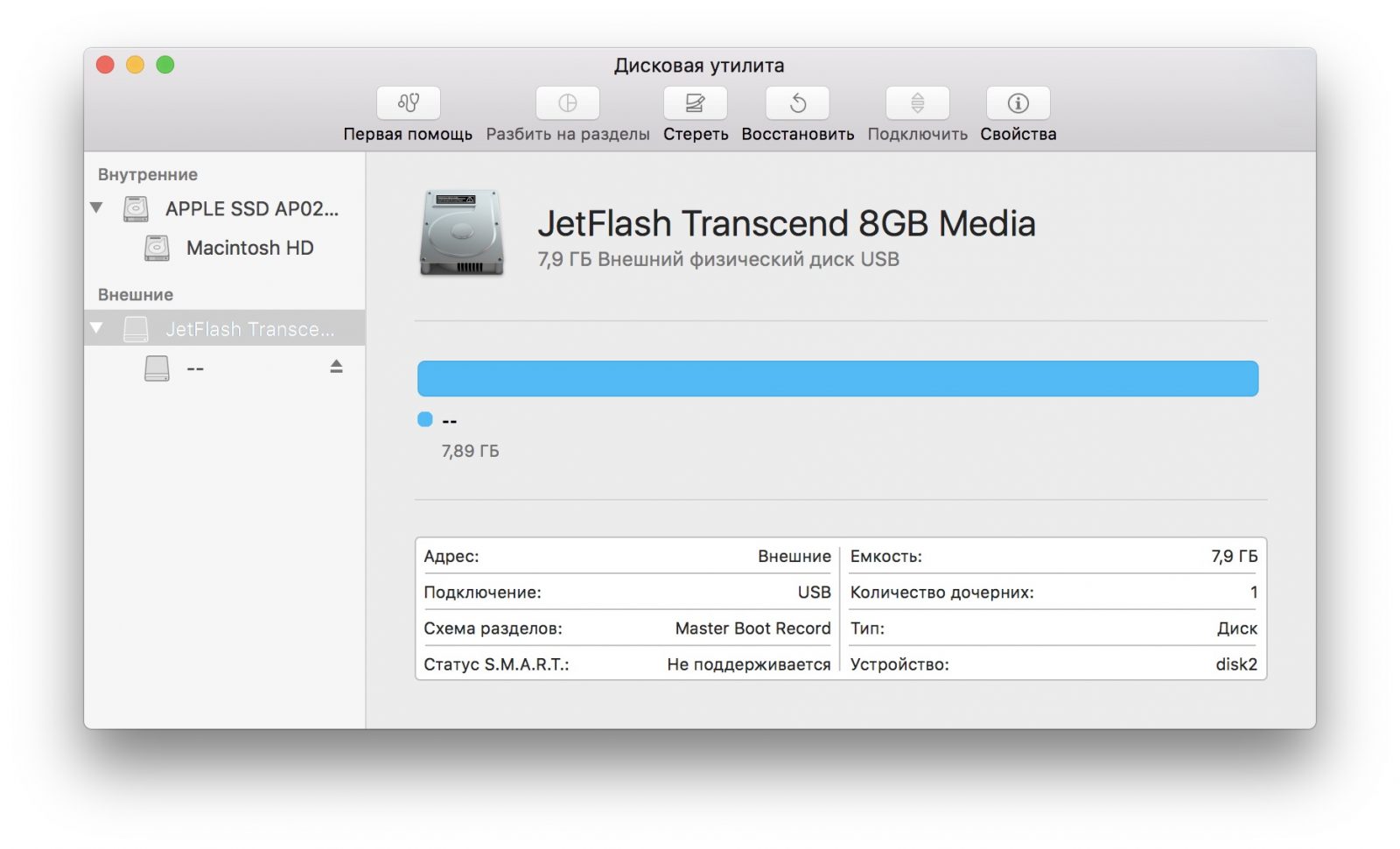
Spetsiaalne Maci diagnostikaprogramm pakub üksikasjalikku teavet kõigi teie arvuti tarkvara- ja riistvarakomponentide, sealhulgas USB-seadmete kohta. Avatud õuna menüü, siis hoides Valikute klahv, klõpsake "Süsteemiteave" ja minge avanevas menüüs jaotisesse USB.
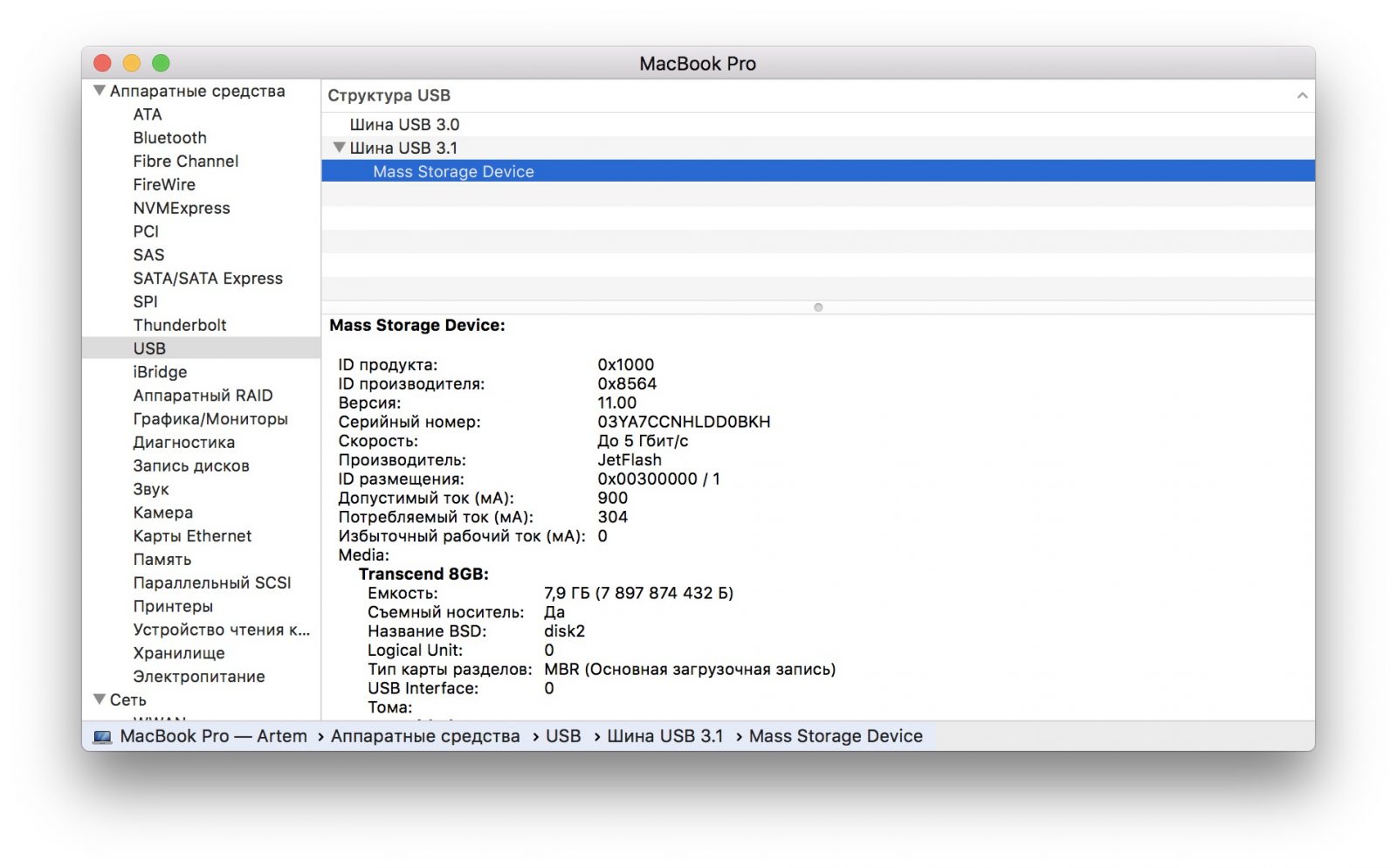
Kui seal on mälupulk, siis on probleem tarkvaras ja võite proovida ketta taastada, järgides tootja soovitusi. Kui mälupulga kohta infot pole, siis on asi füüsilises rikkes ja kui remont on mõttekas, tuleks pöörduda kaupluse või teeninduskeskuse poole.



































